معمولاً، هنگام ایجاد یک حساب Gmail جدید، Google از شما درخواست تأیید شماره تلفن می کند. این مورد قبلا اختیاری بود، اما Google آن را اجباری کرده است. با این حال، اگر شاید شما نمی خواهید Google شماره شما را بداند و این نوع اطلاعات برای شما حساس است. اگر Google هک شود و شماره شما لو برود چه اتفاقی می افتد؟ در این صورت، شما یک روش مناسب برای ساخت جیمیل بدون شماره می خواهید، روشی که به شماره شما نیازی نداشته باشد.
خوشبختانه روش های مختلفی وجود دارد که می توانید نیاز شماره تلفن Gmail را دور بزنید. بنابراین، اگر به هر دلیلی نمی خواهید شماره تلفن خود را به Google بدهید، می توانید به جای آن از یکی از این گزینه ها استفاده کنید.
نحوه ساخت جیمیل بدون شماره
به چند روش می توانید ساخت جیمیل بدون شماره را تجربه کنید. یکی از ساده ترین راه ها برای انجام این کار از طریق برنامه Gmail است. چرا؟ زیرا بدون توجه به نحوه ثبت نام می توانید از دادن شماره تلفن برای تأیید خودداری کنید. یک راه جایگزین این است که 15 سالگی را وارد سن کنید. به این ترتیب Gmail فکر خواهد کرد شما هنوز شماره تلفنی ندارید.
اگرچه این روش ها می توانند کارساز باشند ، اما گاهی اوقات وقتی از دستگاه دیگری به سیستم حساب خود وارد می شوید ، یا اگر برای بار دوم وارد سیستم شوید ، برنامه شماره تلفن شما را از شما می خواهد. برای جلوگیری از این مسئله ، قبل از ورود مجدد به سیستم ، ایمیل دیگری با سن 15 سالگی را برای تأیید اضافه کنید تا بتواند آن ایمیل را درخواست کند و از آن پشتیبانی کند.
اگر همه موارد دیگر به شکست منجر شود ، حداقل می توانید از وب سایت شماره ساختگی استفاده کنید. همچنان باید شماره تلفنی اضافه کنید اما شماره تلفن شما نخواهد بود.
ترفندهای سریع و آسان برای ایجاد بسیاری از حساب های Gmail بدون شماره تأیید همراه وجود دارد. اکنون اگر می خواهید یک ایمیل در Gmail ایجاد کنید لازم است کد فعال سازی شماره تلفن را تأیید کنید. ممکن است برای افرادی که فقط به یک حساب ایمیل احتیاج دارند مشکلی ایجاد نکند ، اما برای کسانی که می خواهند بیش از یک حساب ایجاد کنند یا سازندگان کلون ایمیل کمی با این قانون مشکل دارند و معمولاً با خرید تعداد زیادی شماره تلفن همراه (هوشمند) می توانید ایمیل را بدون تأیید شماره تلفن ایجاد کنید.
حتما بخوانید : آموزش گام به گام ساخت gmail
ترفندهایی برای ساخت حساب Gmail بدون شماره تلفن
روش 1:
ما دو روش کار برای ساخت جیمیل بدون شماره داریم. من به توصیه می کنم همه روش ها را بررسی کنید، استفاده از VPN با روش 1 ساخت جیمیل بدون شماره توصیه می شود.
1) ابتدا مرورگر Mozilla Firefox یا Google Chrome را باز کنید:
الف) مرورگر Mozilla Firefox:
در منوی مرورگر Firefox بر روی گوشه بالا سمت راست کلیک کنید و حالت New Private Window را انتخاب کنید.
سپس صفحه جدید را نمایش می دهد و به gmail.com بروید.
در مرحله بعد، یک حساب ایمیل Gmail ایجاد کنیم.
ب) مرورگر Google Chrome
در مرورگر Google Chrome در گوشه بالا کلیک کنید و حالت پنجره ناشناس جدید را انتخاب کنید.
سپس صفحه جدیدی را نمایش می دهد و به صفحه gmail.com بروید.
در مرحله بعد میتوانیم، یک حساب جدید جیمیل ایجاد کنیم.
2) تمام قسمت های ارائه شده را پر کنید. مانند نام ، نام کاربری، ایمیل ، رمز ورود ، تاریخ تولد و غیره
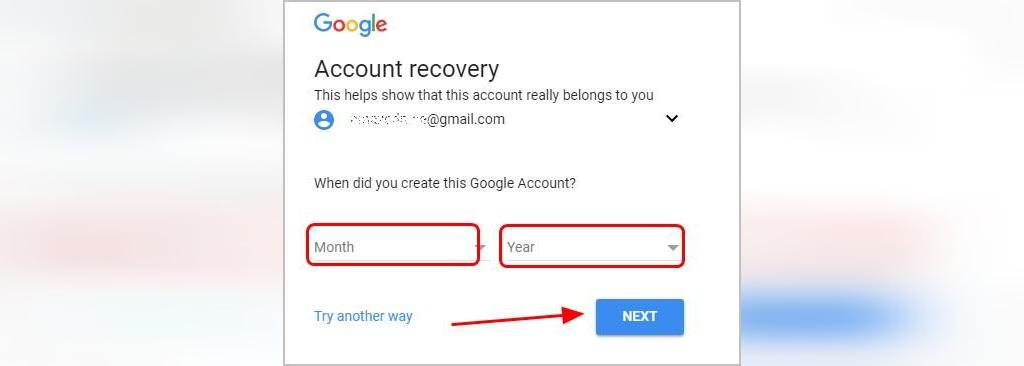
3) ستون To Phone را خالی کنید. بعداً در Skip این تأیید، علامت آن را بردارید و به captcha وارد شوید.
4) در مرحله نهایی بر روی مرحله بعدی کلیک کنید.
تا مراحل بالا، از شما خواسته می شود که یک عکس نمایه اضافه کنید. برای تکمیل مراحل ثبت نام حساب Gmail این، فقط با کلیک روی مرحله بعدی از این مرحله صرف نظر کنید زیرا اساساً حساب Gmail که ایجاد کرده اید تکمیل شده است و اکنون می توانید مانند معمول از حساب Gmail خود استفاده کنید.
روش 2: چگونه می توان بدون تأیید شماره تلفن حساب Gmail ایجاد کرد؟
مرحله 1: اولین کار این است که شما به یک دستگاه Android یا نرم افزار Bluestacks روی رایانه خود نصب شده اید. نرم افزار Bluestacks را روی رایانه خود بارگیری کنید و آن را نصب کنید.
مرحله 2: نرم افزار Bluestacks را روی رایانه باز کنید. پس از آن به تنظیمات Bluestacks بروید و روی Google کلیک کنید تا حساب Gmail ایجاد شود. (در Android به Settings => Accounts => Add Account => Google بروید)
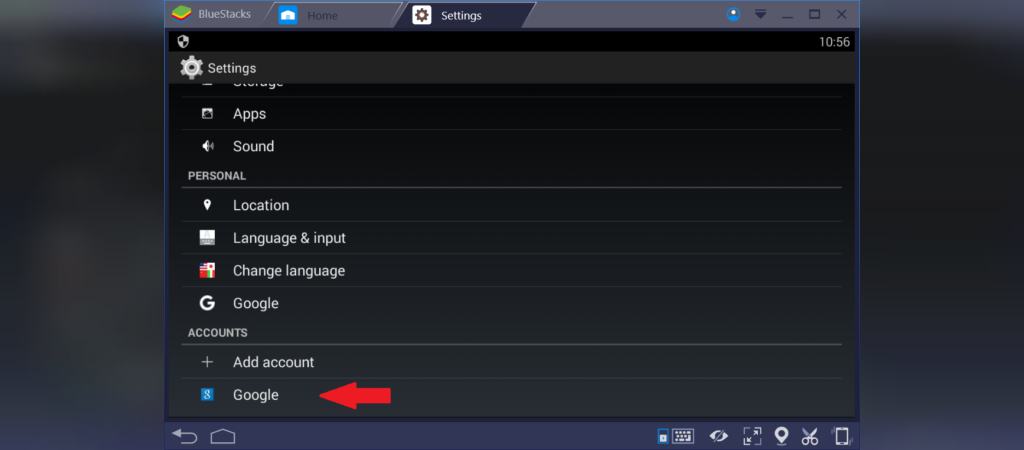
مرحله 3: یک حساب google جدید اضافه کنید.
مرحله 4: پس از آن نام، نام خانوادگی مشخصات خود را وارد کنید، نام کاربری ایمیل را انتخاب کنید، ایمیل بازیابی را تنظیم کنید، تأیید captcha را وارد کنید. حالا شما حساب Gmail خود را با موفقیت ایجاد کرده اید.
مرحله 5: توجه داشته باشید که اگر ایمیل بازیابی را تنظیم نکنید، پس از 2-3 روز درخواست تأیید شماره تلفن را می کند. بنابراین پیشنهاد می کنم ایمیل پشتیبان را اضافه کنید. هنگام بازیابی رمز ورود، ایمیل پشتیبان برای بازیابی حساب ایمیل شما استفاده می شود.
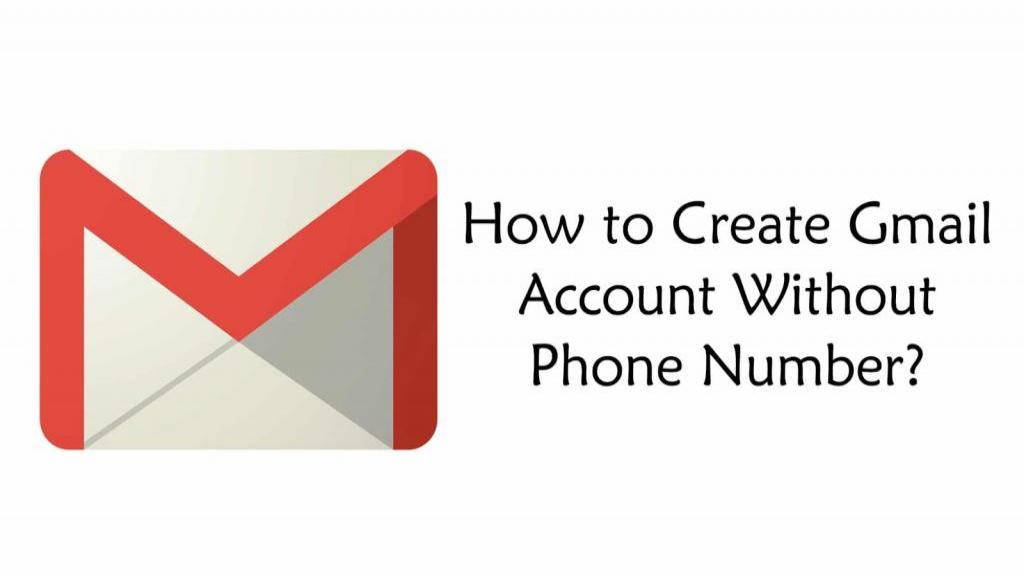
دیدگاه ها